사진 촬영과 저장이 간편해진 오늘날, 우리 사진 라이브러리는 엄청난 규모로 확장되었습니다. 이렇게 방대한 사진 컬렉션을 효율적으로 관리하고 정리하는 것은 중요한 과제가 되었습니다. 사용자의 편의를 위해 다양한 사진 관리 앱들이 더욱 스마트해지고 있습니다. 스마트폰이나 데스크톱의 기본 앱부터 타사 앱에 이르기까지, 사진을 정리하는 데 다양한 방법을 제공합니다. 날짜, 장소, 또는 특정 이벤트별로 분류할 수 있으며, 사진 속 인물을 기준으로 정리하는 것도 인기 있는 방식입니다. 얼굴 인식 기술은 사진 속 사람을 식별하는 데 사용되며, Apple, Facebook, Microsoft 등 여러 기업에서 이 기술을 활용하고 있습니다. Windows 10의 기본 사진 앱에서도 특정 인물이 등장하는 사진을 쉽게 찾을 수 있습니다. 하지만 이 기능이 사생활 침해라고 생각된다면 얼굴 감지 및 인식 기능을 비활성화할 수 있습니다.
얼굴 감지 및 인식 기능 끄기
현재 사진 앱에서는 사진 속 인물의 이름과 얼굴을 자동으로 연결하지는 않습니다. 특정 인물의 사진을 찾으려면 ‘인물’ 탭에서 해당 인물을 찾아야 하며, 앱은 그 인물이 등장하는 모든 사진을 표시합니다. 검색창에 직접 이름을 입력하여 사진을 찾을 수는 없습니다. 이는 Facebook이나 Apple의 방식보다 다소 덜 침략적이지만, 여전히 얼굴 감지 및 인식 기능을 끄고 싶을 수도 있습니다.
사진 앱을 실행한 후, 프로필 사진 옆에 있는 오른쪽 상단의 ‘더보기’ 버튼을 클릭하십시오. 나타나는 메뉴에서 ‘설정’을 선택합니다.
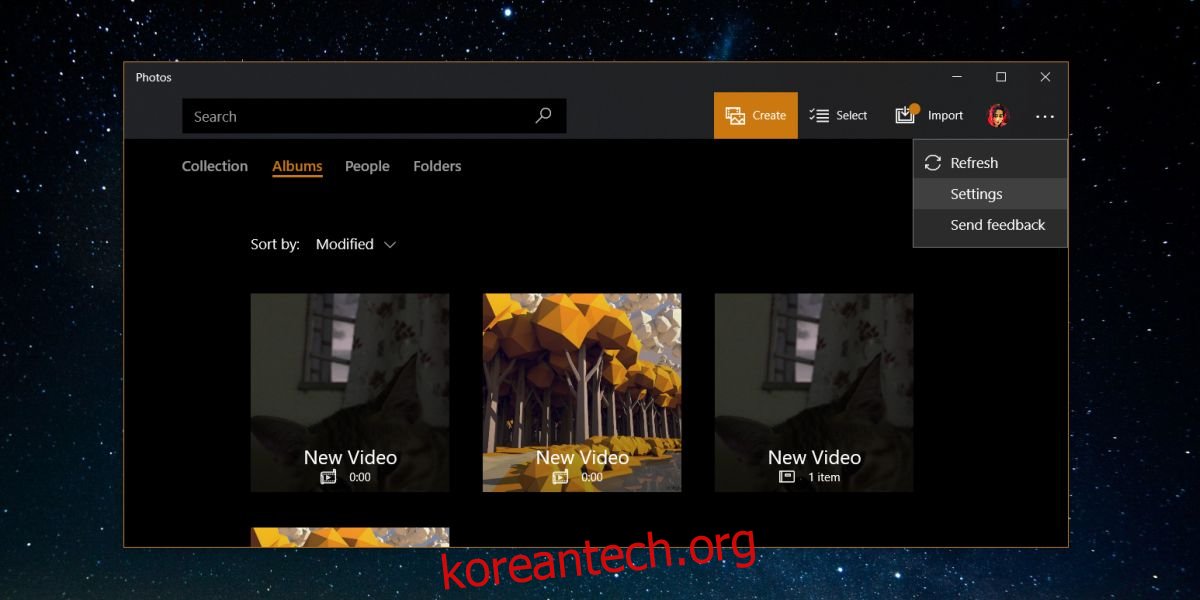
앱의 설정 화면에서, ‘보기 및 편집’ 섹션으로 스크롤합니다. ‘사람’ 스위치를 찾아 끄면 얼굴 감지 및 인식 기능이 즉시 비활성화됩니다.
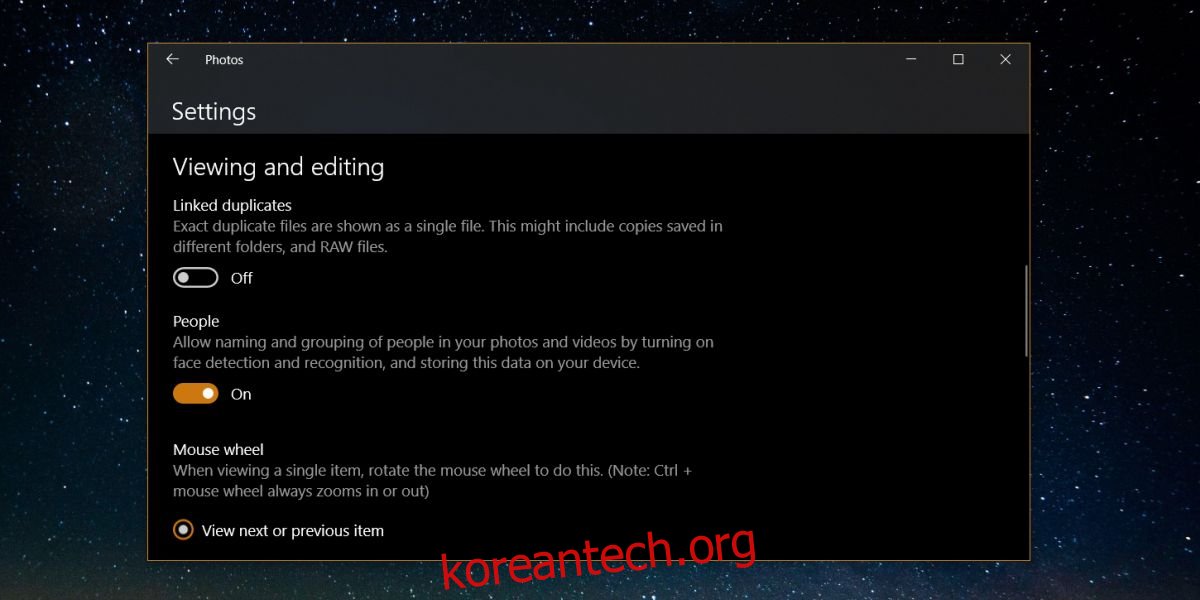
Windows는 사용자가 얼굴 인식 기능을 직접 활성화하거나 비활성화할 수 있도록 허용하는 몇 안 되는 플랫폼 중 하나입니다. Apple과 Facebook은 이 기능을 필수적으로 적용하고 있습니다. Mac이나 iPhone에 저장하거나 Facebook에 업로드하는 모든 사진은 얼굴 인식 기능을 통해 분석됩니다. Facebook은 이러한 데이터를 사용자 보안 강화 목적으로 활용한다고 밝히고 있습니다. 예를 들어, 누군가 자신의 사진을 프로필 사진으로 사용할 경우 Facebook은 사용자에게 자동으로 알림을 보냅니다. 사용자는 이 알림을 통해 사진이나 프로필을 신고할 수 있습니다. 이러한 기능은 분명히 유용하지만, Facebook이 사용자 정보에 얼마나 많은 데이터를 가지고 있는지 고려하면, 선택적으로 기능을 끌 수 없다는 점이 여전히 불편하게 느껴질 수 있습니다. 또한, 친구가 이 기능을 사용하지 않기로 결정하더라도, 본인이 기능을 사용하고 있다면 그 결정이 무의미해질 수도 있습니다.